Win8系统删除文件无权限如何利用命令删除 Win8系统删除文件无权限利用命令删除的方法
时间:2017-07-04 来源:互联网 浏览量:
今天给大家带来Win8系统删除文件无权限如何利用命令删除,Win8系统删除文件无权限利用命令删除的方法,让您轻松解决问题。
我们会在电脑中删除各种没用的垃圾文件,这样可以缓解磁盘空间的压力,但有用户在win8系统中删除某些文件时提示“你需要权限来执行操作,你需要权限才能对文件夹进行更改”(如图所示),重试也无法对文件进行删除,出现这种权限而无法删除顽固文件又该如何解决呢?其实我们还可以利用系统自带的命令来删除这些顽固文件,一起来看看给大家带来的删除技巧吧。
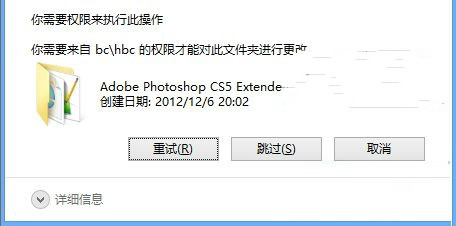
WIN8系统删除文件没有权限,利用命令删除其实就可以很好地解决了,这和win7 64位旗舰版是有区别的,具体的操作步骤如下所示:
1、鼠标移动到左下方开始的地方,然后点击右键右键,在弹出的菜单里面直接选中“命令提示符(管理员)“选项。

2、用cd命令进入自己想要删除文件夹的上一层目录(比如C:Program FilesiTools),接着就可以试用del命令删除。

3、发现del命令无效之后,就直接换用rd命令删除,这样一来一般都是可以删除成功的。

删除某些文件时需要权限才能执行操作,我们可以利用教程的命令来进行删除,如果用户在删除文件的过程中也遇到同样问题,不妨按照教程的命令技巧来删除。如果大家还与关于系统的疑问,可以登录系统家园,这里有各种系统知识供大家分享使用。
上一篇:Win8系统防火墙还原默认值如何设置 下一篇:Win8系统IE下载程序失败签名无效怎么办 我要分享:QQ空间新浪微博腾讯微博人人网百度贴吧豆瓣网天涯社区更多以上就是Win8系统删除文件无权限如何利用命令删除,Win8系统删除文件无权限利用命令删除的方法教程,希望本文中能帮您解决问题。
我要分享:
上一篇:Win8系统无法上网 Win8网卡驱动不能安装如何解决 Win8系统无法上网 Win8网卡驱动不能安装怎么解决
下一篇:Win8系统中修改hosts文件无法保存的解决方法有哪些 Win8系统中修改hosts文件无法保存该如何解决
相关教程
- ·WIN8系统删除文件没有权限 利用命令删除技巧
- ·win8系统删除文件无权限该怎么解决 win8系统删除文件无权限该如何解决
- ·Win8系统无权限文件删除的步骤 Win8系统无权限文件怎么删除?
- ·Win8系统如何获取删除文件夹最高权限 Win8系统获取删除文件夹最高权限怎么操作
- ·win8下文件夹没有访问权限也无法删除怎么办 win8下文件夹没有访问权限也无法删除的解决办法
- ·win8系统怎么获取删除文件的权限
- ·win8系统无法打开IE浏览器怎么办|win8系统IE浏览器无法正常打开的处理方法
- ·win8系统如何截取弹出式菜单
- ·win8.1系统处理开机时闪一下才能进入桌面的方法
- ·Win8.1天气无法加载怎么办?
Win8系统教程推荐
- 1 找回win8纯净版系统语言栏的操作方法有哪些 如何找回win8纯净版系统语言栏的操作
- 2 Win8.1正式版怎样自动导出iPhone照片和视频 Win8.1正式版自动导出iPhone照片和视频的方法有哪些
- 3 win8电脑家庭组提示无法正常退出怎么解决? win8电脑家庭组提示无法正常退出怎么处理?
- 4win8系统宽带怎样设置自动联网? win8系统宽带设置自动联网的方法有哪些?
- 5ghost Win8怎样设置开机自动联网 ghost Win8设置开机自动联网的方法有哪些
- 6ghost win8系统语言栏不见如何找回 ghost win8系统语言栏不见找回的方法有哪些
- 7win8重命名输入法不能正常切换的解决办法有哪些 win8重命名输入法不能正常切换该如何解决
- 8Win8分屏显示功能使用的方法有哪些 Win8分屏显示功能如何使用
- 9怎样让win8电脑兼容之前的软件? 让win8电脑兼容之前的软件的方法有哪些?
- 10怎样解决ghost win8频繁重启的烦恼 解决ghost win8频繁重启的烦恼的方法
Win8系统热门教程
- 1 WIN8.1系统怎样快速安装添加漂亮的字体 WIN8.1系统快速安装添加漂亮的字体的方法
- 2 W8系统共享打印机拒绝访问怎么解决
- 3 win8相机位于哪里,怎麽调用win8电脑相机功能,调用win8电脑相机功能的方法
- 4win8系统显示器颜色不正常怎么办,win8显示器颜色怎么调整
- 5win8应用商店打不开什么原因 如何打开win8metroie
- 6win8.1打开风暴语音出错怎么办,win8.1无法打开风暴语音的解决方法
- 7Win8.1系统无法运行Java程序的解决办法
- 8教你解决在Win8系统中不能进行添加功能的问题
- 9win8修改微软帐户失败怎么解决|win8怎么修改微软帐户
- 10win8.1开机默认锁屏壁纸闪过怎么办【图文】
